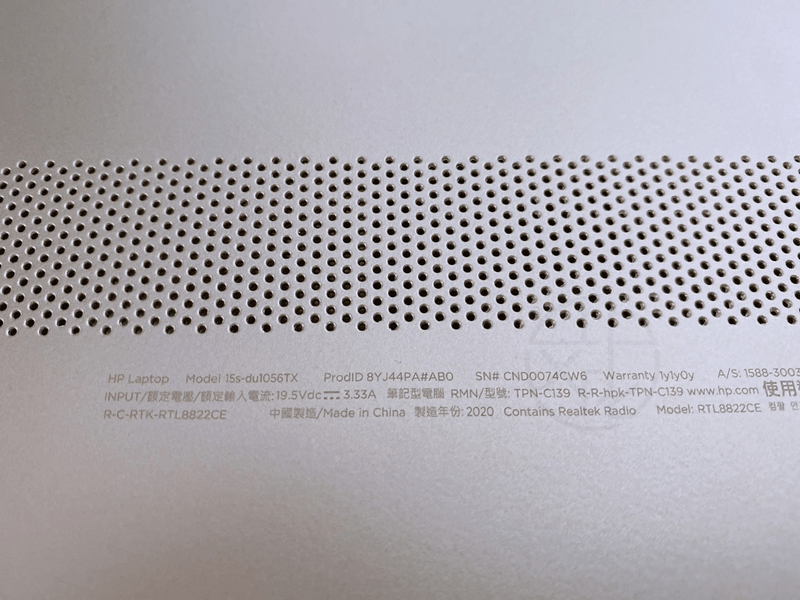多年來,Windows 發生了很大變化,並逐漸失去了一些老式功能。例如,工作列上的圖示分組是一個相對較新的功能,您可以在舊版本中完全停用它。但是 Windows 11 卻無法取消工作列上的圖示分組,其將工作列上相同應用程式的圖示合併,使得立即選擇您想要的視窗變得更加困難。
幸運的是,微軟聽取了使用者的意見,並於 2023 年 5 月重新推出了取消工作列上的圖示分組功能。您只能在最新版本的 Windows 11 中找到該設定。自 Microsoft 23H2 版本包含該功能以來,所有執行最新 Windows 11 更新的電腦都將使用該功能。這將造福多開相同應用程式的使用者,因為合併將會造成展開與操作多個相同程式的不便。
如何在 Windows 11 中取消工作列圖示分組
若要在最新版本的 Windows 11 中取消圖示分組,請依照下列步驟操作:
在桌面最底的工作列上的空白處按滑鼠右鍵,然後選擇「工作列設定」。

找到最下面的「工作列行為」,按下其右側的 V 展開。
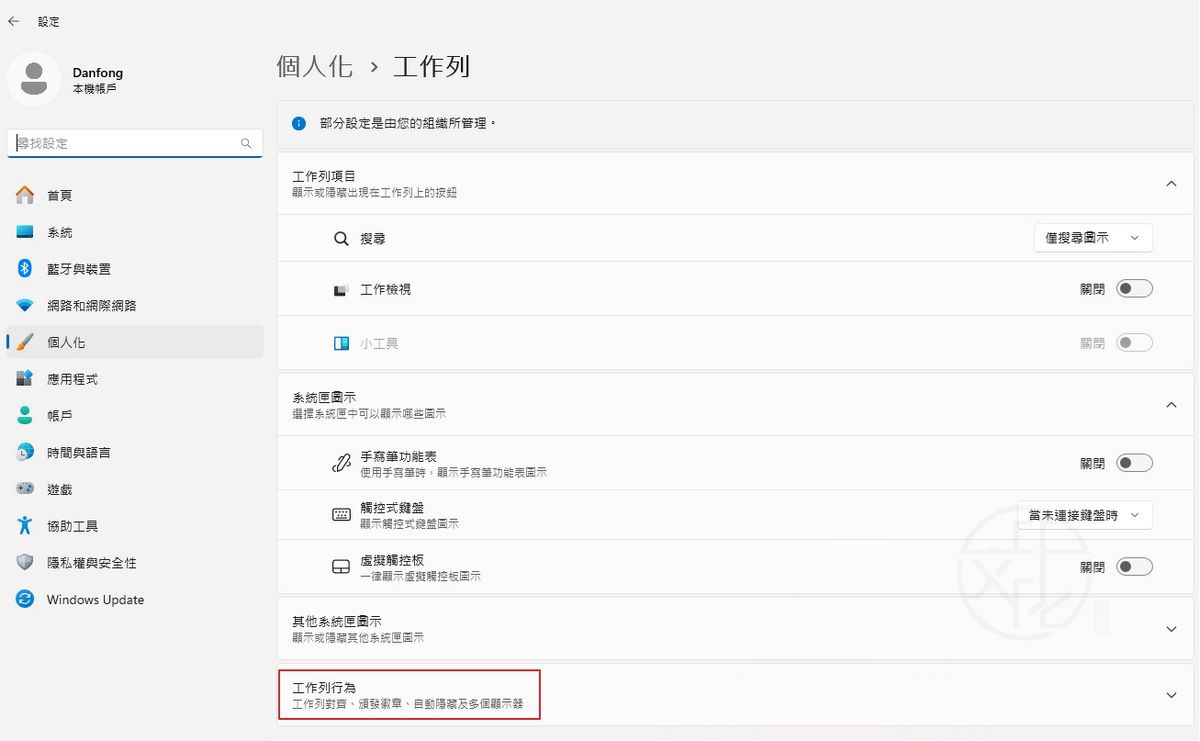
尋找名為「合併工作列按鈕並隱藏標籤」的項目。按下其右側的 V 下拉有三個選項可供選擇,選擇「當工作列滿時」或「永不」皆可取消工作列圖示分組,視自己的需求作選擇:
永遠(預設)– 始終在工作列上合併相同應用程式的圖示
當工作列滿時 – 當工作列上沒有空間將相同應用程式的圖示分開時,將它們合併起來。如果有空間就單獨顯示。
永不 – 始終單獨顯示每個應用程式視窗的標籤。
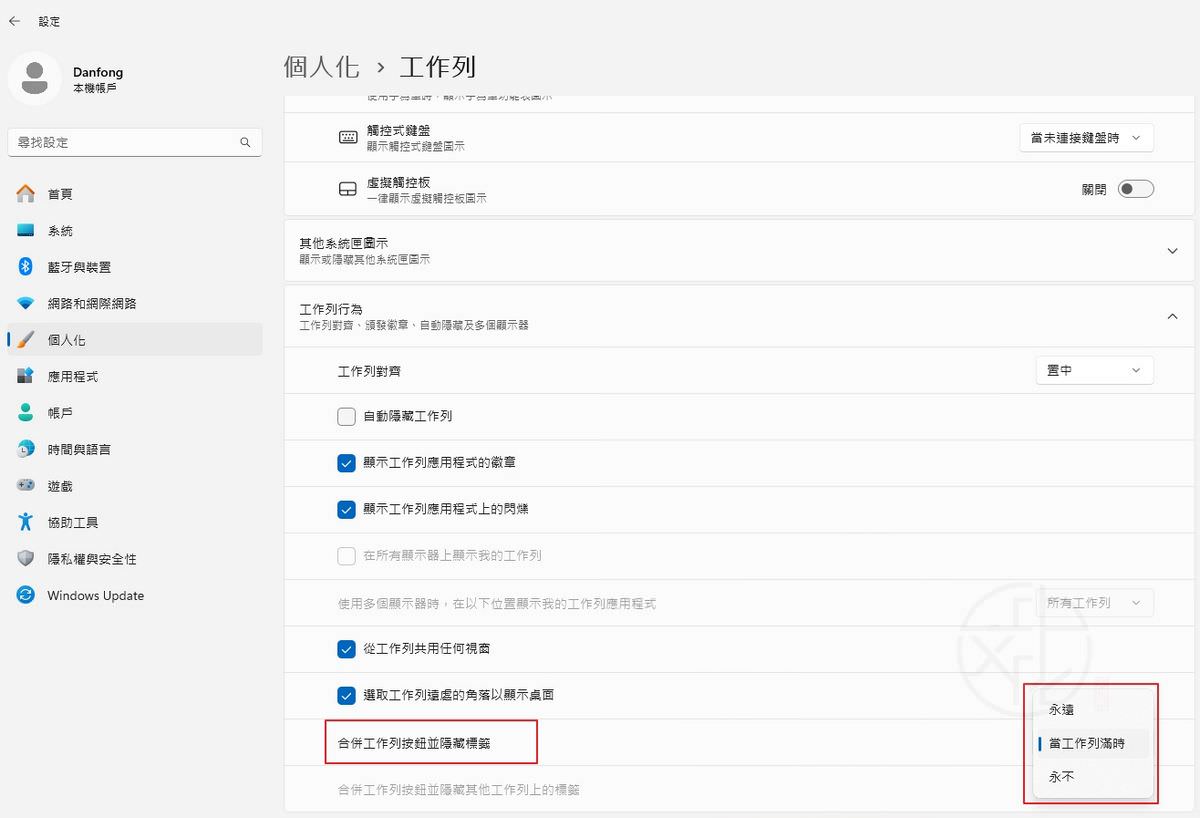
如果您有多個顯示器,請尋找「合併工作列按鈕並隱藏其他工作列上的標籤」,以將相同的設定套用至所有顯示器上的工作列。
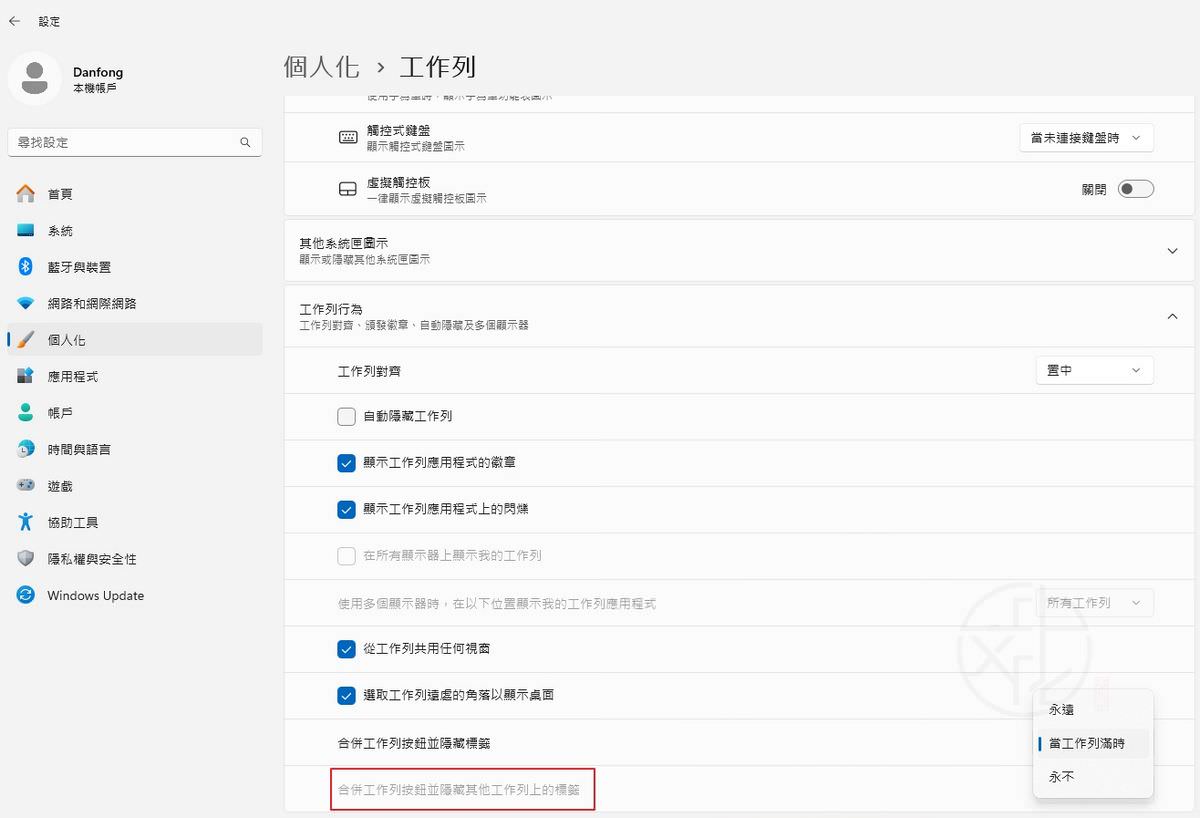
然後就可以關閉「設定」應用程式。變更會自動套用,可以即時看到成果並隨時返回改變行為設定。您應該會即時看到變更的結果。您隨時可以回去改變設定。
如果您在「設定」中沒有看到工作列取消分組該怎麼辦?使用最新版本 Windows 11 的任何人都應該看到此選項,因此如果您沒有該選項,您的解決方案應該是在「設定」應用程式的「Windows Update」部分中尋找更新來解決。
喜歡我的文章歡迎大家分享,請別忘了到 威盛電腦 粉絲專頁 按讚並在「追蹤設定」中將其設為最愛,或者每天到 中文化天地網 網站 逛逛,獲得最新的軟、硬體資訊。

![Read more about the article [教學] 新增或移除 Windows 11「深入了解這張圖片」桌面圖示](https://zhtwnet.com/wp-content/uploads/2016/04/Add-or-Remove-Learn-about-this-picture.jpg)